Trovare informazioni dettagliate nei report (anteprima)
Questa funzionalità insights consente di esplorare e trovare facilmente informazioni dettagliate, ad esempio anomalie e tendenze nei dati durante l'interazione e l'utilizzo dei report. Notifica all'utente se sono presenti informazioni dettagliate interessanti e fornisce spiegazioni per loro. Funziona automaticamente in qualsiasi report, quindi è possibile iniziare automaticamente a ottenere informazioni dettagliate dai report senza alcuna configurazione.
Suggerimenti utili Power BI include altre funzionalità dettagliate che usano l'intelligenza artificiale:Power BI has other insights features that use artificial intelligence (AI):
- Informazioni dettagliate per singoli oggetti visivi analizza e spiega le fluttuazioni dei punti dati negli oggetti visivi.
- Insights per i riquadri del dashboard esamina i dati usati per eseguire il rendering del riquadro e li presenta in oggetti visivi interattivi.
- Informazioni rapide per i set di dati genera automaticamente informazioni dettagliate sui dati in un set di dati nel servizio Power BI.
- Informazioni dettagliate sull'intelligenza artificiale per i modelli di dati in Power Query consentono di accedere ai modelli di Machine Learning con training preliminare da Servizi cognitivi di Azure.
Requisiti di licenza
Insights è supportato per i report nelle aree di lavoro ospitate nelle capacità Power BI Premium e Premium per utente (PPU). Se si ha una licenza PPU, è anche possibile usare la funzionalità nelle aree di lavoro ospitate nelle capacità condivise, ma le notifiche non saranno supportate.
Notifications
Power BI esegue automaticamente l'analisi delle informazioni dettagliate quando si apre un report. La lampadina nella barra delle azioni diventa gialla e le notifiche di tipo avviso popup vengono visualizzate se sono presenti informazioni dettagliate principali per gli oggetti visivi nella pagina del report corrente. I dati analitici principali sono quelli degni di nota, in base a fattori come la recency e il significato della tendenza o dell'anomalia. Queste notifiche sono supportate solo nelle aree di lavoro Premium e PPU. Si noti che l'impostazione del tenant e del report per la ricezione delle notifiche deve essere attivata affinché funzioni.
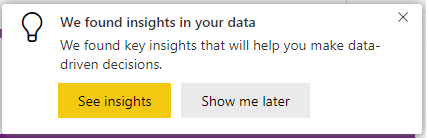
Selezionare il pulsante Visualizza informazioni dettagliate per aprire il riquadro Informazioni dettagliate o scegliere Mostrami in un secondo momento se non si desidera ricevere ulteriori notifiche per questo report nella sessione corrente.
Se in genere si ignorano queste notifiche o non si interagisce con loro, verranno disabilitate per la sessione corrente. È possibile selezionare Mantieni visualizzazione per continuare a ricevere notifiche.
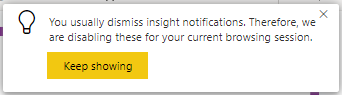
È possibile controllare l'impostazione per le notifiche in un report, come illustrato di seguito:
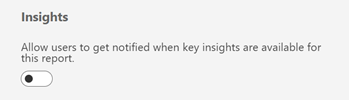
Ottenere informazioni dettagliate su report e oggetti visivi
Selezionare Recupera informazioni dettagliate nella barra delle azioni per aprire il riquadro Informazioni dettagliate.

Il riquadro mostra solo informazioni dettagliate sulla pagina del report corrente e viene aggiornato quando si seleziona una pagina diversa nel report.
Selezionare Altre opzioni (...) nell'angolo in alto a destra di un oggetto visivo e quindi Ottenere informazioni dettagliate per visualizzare informazioni dettagliate su tale oggetto visivo.
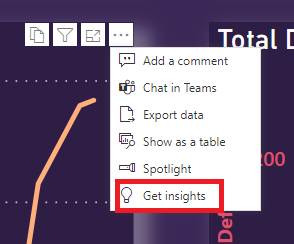
Informazioni dettagliate
Il riquadro Informazioni dettagliate mostra attualmente tre tipi di informazioni dettagliate: anomalie, tendenze e analisi kpi. La scheda Top (Superiore ) mostra le informazioni dettagliate principali. Tutte le schede mostrano sia informazioni dettagliate principali che altre informazioni dettagliate.
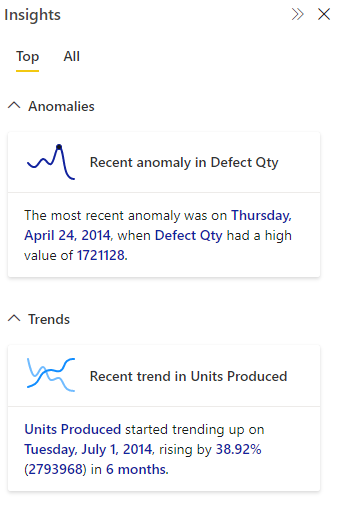
Le informazioni dettagliate vengono calcolate ogni volta che si apre un report o si interagisce con un report, ad esempio la modifica di pagine, la modifica di filtri o il filtro incrociato dei dati.
Anomalie
Un'anomalia è un'anomalia nei dati delle serie temporali, ad esempio picchi e cali imprevisti nei dati. L'algoritmo calcola un limite intorno a ciò che viene considerato un valore normale o previsto. Qualsiasi valore trovato al di fuori di questo limite è contrassegnato come anomalia. Per altri dettagli sull'algoritmo, vedere questo blog tecnico. Esistono tre tipi di informazioni dettagliate sulle anomalie:
- Anomalia significativa: l'anomalia ha un punteggio elevato. Punteggio anomalie indica la distanza tra il punto e l'intervallo previsto.
- Anomalie recenti: l'anomalia più recente nella misura.
- Riepilogo anomalie: questo tipo di informazioni dettagliate riepiloga più anomalie nella misura.
Tendenze
Si verifica una tendenza che presenta un aumento prolungato o una diminuzione dei dati delle serie temporali. Esistono una serie di passaggi usati dall'algoritmo di Power BI per trovare tendenze significative: esegue prima di tutto lo smoothing dei dati, l'interpolazione, il campionamento delle serie temporali. Le tendenze vengono quindi identificate per la rilevanza statistica in base alla pendenza e alla lunghezza di una variazione del valore. L'algoritmo rimuove il rumore, ad esempio la stagionalità e gli outlier. Ad esempio, se le vendite passano a dicembre, l'algoritmo non contrassegna tale tendenza come tendenza importante perché è comune che le vendite saltino intorno alle festività.
- Tendenza lunga: la tendenza è significativa ed è la tendenza più lunga all'interno di una singola serie o in più serie in un oggetto visivo.
- Tendenza ripida: la tendenza è significativa ed è la tendenza più ripida all'interno di una singola serie o in più serie in un oggetto visivo.
- Tendenza recente: la tendenza è significativa ed è la tendenza più recente all'interno di una singola serie o in più serie in un oggetto visivo.
- Inversione di tendenza: Tendenza recente in una singola serie o in più serie in un oggetto visivo in cui l'inversione è significativa, rispetto al segmento di tendenza precedente.
Analisi degli indicatori KPI
L'analisi dell'indicatore KPI con una destinazione esamina la varianza del valore corrente rispetto alla destinazione. È considerato significativo se la varianza è elevata o bassa rispetto ad altri segmenti. L'analisi degli indicatori KPI senza una destinazione esamina il valore stesso e contrassegna quelli alti o bassi rispetto ad altri segmenti.
Spiegazioni
Selezionare la scheda per ottenere altri dettagli sulle informazioni dettagliate. Espandere/comprimere le schede in Spiegazioni possibili per visualizzare/nascondere gli oggetti visivi e il testo della spiegazione.
Anomalie
Quando viene contrassegnata un'anomalia nei dati, Power BI esegue l'analisi tra dimensioni diverse nel modello di dati per cercare picchi o cali nella misura correlata all'anomalia. Vengono mostrate le spiegazioni possibili classificate in base alla forza. Per altre informazioni, vedere Applicare informazioni dettagliate in Power BI per spiegare le fluttuazioni negli oggetti visivi.
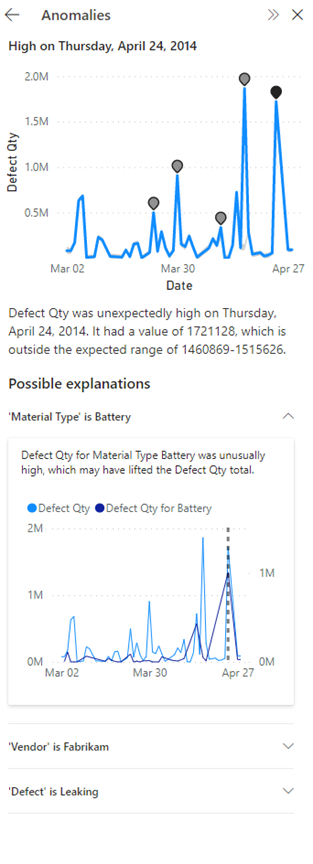
Tendenze
Quando viene contrassegnata una tendenza nei dati, Power BI cerca e identifica le categorie più influenzate dall'aumento o dalla diminuzione della tendenza identificata. Le possibili spiegazioni vengono classificate in base ai contributi relativi di categorie diverse all'aumento o alla diminuzione della tendenza. Per altre informazioni, vedere Eseguire informazioni rapide su un modello semantico.
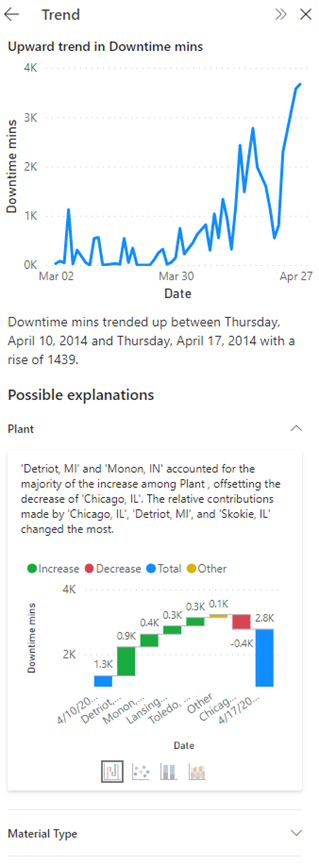
Analisi degli indicatori KPI
Per le spiegazioni dell'analisi degli indicatori KPI, Power BI cerca e identifica le categorie con valori significativamente elevati o bassi. Per l'analisi degli indicatori KPI con destinazione, le possibili spiegazioni vengono classificate in base ai punteggi Z della differenza del valore della destinazione. Mentre per l'analisi kpi senza destinazione, le possibili spiegazioni vengono classificate in base ai punteggi Z del valore stesso.
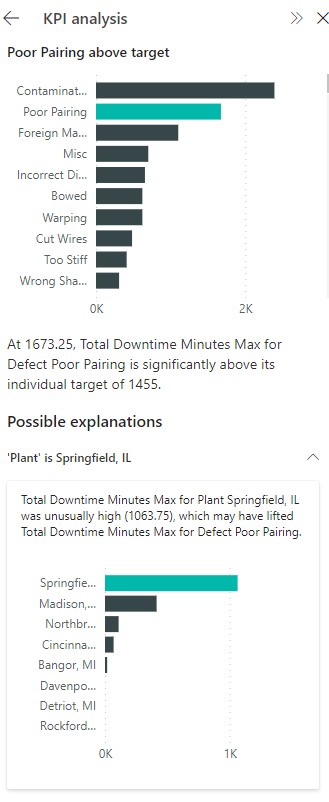
Dettagli
Se le informazioni dettagliate indicano più anomalie o tendenze, selezionando la scheda informazioni dettagliate verranno visualizzate le schede Dettagli che consentono di scegliere il segmento di anomalie/tendenza/KPI specifico per cui si desidera ottenere spiegazioni.
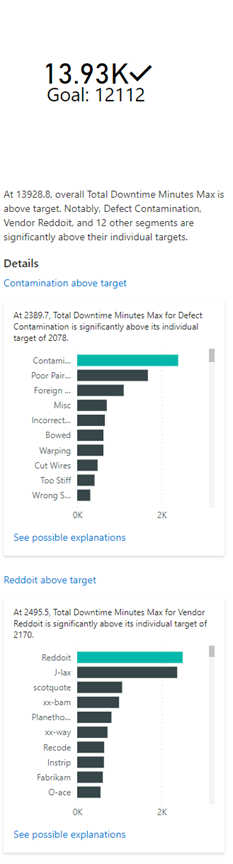
Considerazioni e limitazioni
Le informazioni dettagliate non sono attualmente disponibili nelle app e incorporate per i report nelle aree di lavoro Premium. Gli utenti con licenza PPU possono comunque usare Insights. Se non vengono trovate informazioni dettagliate, viene visualizzato questo messaggio: "Non sono state trovate informazioni dettagliate". Ecco alcuni possibili motivi:
- I dati o gli oggetti visivi non sono supportati:
- Le anomalie e le informazioni dettagliate sulle tendenze sono supportate nelle serie temporali con dati numerici sugli oggetti visivi, ad esempio grafici a linee; grafici ad area; grafici ad area, barre e istogrammi impilati; grafici a barre e istogrammi cluster; e indicatori KPI. Le informazioni dettagliate sull'analisi kpi sono supportate su indicatori KPI, misuratori, schede e grafici a barre e istogrammi.
- Le anomalie e le tendenze sono supportate solo per i campi di data e ora predefiniti. Non sono supportate nella gerarchia di date personalizzata.
- I dati non presentano anomalie o tendenze significative. È possibile provare a filtrare i dati o ricontrolrla in un secondo momento quando sono presenti nuovi dati.
- La funzionalità seguente non è supportata:
- Pubblica sul Web
- Live Connessione ion in Azure Analysis Services o SQL Server Analysis Services
- Origini dati MultiDimensional Analysis Services (ad esempio, SAP BW e SAP HANA)
- Server di report di Power BI
Le spiegazioni non sono supportate nei casi seguenti:
- Filtri TopN
- Includi/escludi filtri
- Filtri di misura
- Misure non numeriche
- Uso di "Mostra valore come"
- Misure filtrate: le misure filtrate sono calcoli a livello visivo con un filtro specifico applicato (ad esempio, Total Sales for France) e vengono usate in alcuni oggetti visivi creati dalla funzionalità informazioni dettagliate.
- Alcuni tipi di misura, ad esempio % totale complessivo e misure dagli schemi di estensione
- RLS
Se non vengono trovate spiegazioni, viene visualizzato questo messaggio: "Non sono state trovate spiegazioni significative". È possibile provare a inserire più campi per l'analisi.
Passaggi successivi
Per altre informazioni dettagliate, vedere gli articoli seguenti:
- Applicare informazioni dettagliate in Power BI per spiegare le fluttuazioni negli oggetti visivi
- Visualizzare informazioni dettagliate sui dati nei riquadri del dashboard con Power BI
- Generare automaticamente informazioni dettagliate sui dati nel modello semantico con Power BI
- Usare Informazioni dettagliate sull'intelligenza artificiale in Power BI Desktop
